Όταν διαγράφετε στοιχεία (συμπεριλαμβανομένων των αρχείων OneDrive ) από μια τοποθεσία SharePoint, αποστέλλονται στον Κάδο Ανακύκλωσης της τοποθεσίας (ονομάζεται επίσης Κάδος Ανακύκλωσης πρώτου σταδίου), όπου μπορείτε να τα επαναφέρετε, εάν χρειάζεται. Όταν διαγράφετε στοιχεία από έναν Κάδο Ανακύκλωσης τοποθεσίας, αυτά αποστέλλονται στον Κάδο Ανακύκλωσης συλλογής τοποθεσιών (ονομάζεται επίσης Κάδος Ανακύκλωσης δεύτερου σταδίου). Ο Κάδος Ανακύκλωσης πρώτου σταδίου συμβάλλει στη μέτρηση αποθήκευσης που χρησιμοποιείται, ενώ ο Κάδος Ανακύκλωσης δεύτερου σταδίου δεν συμβάλλει.
Σημείωση: Τα στοιχεία Web (δευτερεύουσες τοποθεσίες) μεταφέρονται απευθείας στον Κάδο Ανακύκλωσης δεύτερου σταδίου και εξακολουθούν να υπολογίζονται στο μετρικό αποθήκευσης που χρησιμοποιείται. Το όριο επιστρέφεται όταν γίνεται εκκαθάριση των στοιχείων Web από τον Κάδο Ανακύκλωσης δεύτερου σταδίου.
Ένας διαχειριστής συλλογής τοποθεσιών SharePoint μπορεί να προβάλει και να επαναφέρει διαγραμμένα στοιχεία από τον Κάδο Ανακύκλωσης συλλογής τοποθεσιών στις αρχικές τους θέσεις. Εάν ένα στοιχείο διαγραφεί από τον Κάδο Ανακύκλωσης συλλογής τοποθεσιών ή υπερβαίνει το χρόνο διατήρησης, διαγράφεται οριστικά.
Σημαντικό: Ο Κάδος Ανακύκλωσης του SharePoint είναι διαφορετικός από τον Κάδο Ανακύκλωσης των Windows. Αν διαγράψετε αρχεία ή φακέλους που συγχρονίζετε, μπορείτε να τα επαναφέρετε από τον Κάδο Ανακύκλωσης Windows στον υπολογιστή σας. Για να τοποθετήσετε τον Κάδο Ανακύκλωσης των Windows στην επιφάνεια εργασίας σας, ανατρέξτε στο θέμα Εμφάνιση ή απόκρυψη του Κάδου Ανακύκλωσης.
Επαναφορά στοιχείου από τον Κάδο Ανακύκλωσης συλλογής τοποθεσιών SharePoint στο Microsoft 365
-
Στις σύγχρονες τοποθεσίες ομάδας και στις κλασικές τοποθεσίες (δευτερεύουσες τοποθεσίες), στο αριστερό τμήμα παραθύρου, επιλέξτε Κάδος Ανακύκλωσης.
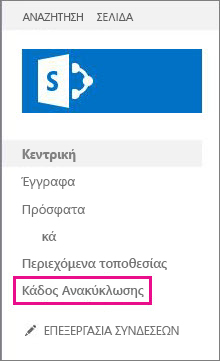
Στις σύγχρονες τοποθεσίες επικοινωνίας, επιλέξτε Περιεχόμενα τοποθεσίας και, στη συνέχεια, επιλέξτε Κάδος Ανακύκλωσης στην επάνω γραμμή περιήγησης. Εάν δεν βλέπετε τον Κάδο Ανακύκλωσης, ακολουθήστε τα παρακάτω βήματα:
-
Επιλέξτε Ρυθμίσεις

Σημείωση: Εάν δεν βλέπετε την επιλογή Ρυθμίσεις τοποθεσίας, επιλέξτε Πληροφορίες τοποθεσίας και, στη συνέχεια, επιλέξτε Προβολή όλων των ρυθμίσεων τοποθεσίας. Ορισμένες σελίδες ενδέχεται να απαιτούν να επιλέξετε Περιεχόμενα τοποθεσίας και να επιλέξετε Ρυθμίσεις τοποθεσίας.
-
Στην περιοχή Διαχείριση συλλογής τοποθεσιών, επιλέξτε Κάδος Ανακύκλωσης.

-
-
Στο κάτω μέρος της σελίδας του Κάδου Ανακύκλωσης , επιλέξτε Κάδος Ανακύκλωσης δεύτερου σταδίου.
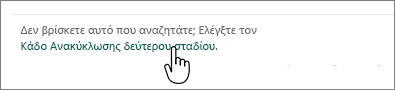
Σημείωση: Χρειάζεστε δικαιώματα διαχειριστή ή κατόχου για να χρησιμοποιήσετε τον Κάδο Ανακύκλωσης συλλογής τοποθεσιών. Εάν δεν το βλέπετε, μπορεί να έχει απενεργοποιηθεί ή να μην έχετε δικαίωμα πρόσβασης σε αυτό.
-
Τοποθετήστε το δείκτη του ποντικιού στα στοιχεία που θέλετε να επαναφέρετε, επιλέξτε το εικονίδιο ελέγχου στα δεξιά κάθε στοιχείου και, στη συνέχεια, επιλέξτε Επαναφορά.

Σημείωση: Εάν πραγματοποιείτε επαναφορά ενός στοιχείου που βρισκόταν αρχικά σε διαγραμμένο φάκελο, ο φάκελος δημιουργείται ξανά στην αρχική του θέση και το στοιχείο επαναφέρεται σε αυτόν το φάκελο.
Επαναφορά μιας ολόκληρης συλλογής τοποθεσιών
Εάν είστε καθολικός διαχειριστής ή διαχειριστής SharePoint στο Microsoft 365, μπορείτε επίσης να επαναφέρετε ολόκληρες συλλογές τοποθεσιών από τον Κάδο Ανακύκλωσης συλλογής τοποθεσιών. Για πληροφορίες, ανατρέξτε στο θέμα Επαναφορά διαγραμμένης συλλογής τοποθεσιών.
Για ποιο χρονικό διάστημα τα διαγραμμένα στοιχεία παραμένουν στον Κάδο Ανακύκλωσης;
Σε SharePoint στο Microsoft 365, τα στοιχεία διατηρούνται για 93 ημέρες από τη στιγμή που τα διαγράφετε από την αρχική τους θέση. Παραμένει στον Κάδο Ανακύκλωσης της τοποθεσίας όλη την ώρα, εκτός αν κάποιος τα διαγράψει από εκεί ή αδειάσει τον Κάδο Ανακύκλωσης. Σε αυτή την περίπτωση, τα στοιχεία μετακινούνται στον Κάδο Ανακύκλωσης συλλογής τοποθεσιών, όπου παραμένουν για τις υπόλοιπες 93 ημέρες, εκτός εάν:
-
Ο Κάδος Ανακύκλωσης συλλογής τοποθεσιών υπερβαίνει το όριο και ξεκινά την εκκαθάριση των παλαιότερων στοιχείων.
-
Τα στοιχεία διαγράφονται με μη αυτόματο τρόπο από το διαχειριστή της συλλογής τοποθεσιών από τον Κάδο Ανακύκλωσης συλλογής τοποθεσιών (για πληροφορίες σχετικά με αυτήν την ενέργεια, ανατρέξτε στο θέμα Διαγραφή στοιχείων από τον Κάδο Ανακύκλωσης συλλογής τοποθεσιών).
Ο χώρος αποθήκευσης του Κάδου Ανακύκλωσης τοποθεσίας μετράει σε αντιπαραβολή με το όριο χώρου αποθήκευσης της συλλογής τοποθεσιών σας και το Όριο προβολής λίστας. Το μέγεθος του χώρου που εκχωρείται στον Κάδο Ανακύκλωσης συλλογής τοποθεσιών είναι 200% του ορίου συλλογής τοποθεσιών. Αυτές οι τιμές δεν έχουν δυνατότητα ρύθμισης παραμέτρων.
Το SharePoint Online διατηρεί τα αντίγραφα ασφαλείας όλου του περιεχομένου για 14 επιπλέον ημέρες μετά την πραγματική διαγραφή. Εάν δεν είναι δυνατή η επαναφορά περιεχομένου μέσω του Κάδου Ανακύκλωσης ή της Επαναφοράς αρχείων, ένας διαχειριστής μπορεί να επικοινωνήσει με την Υποστήριξη της Microsoft για να ζητήσει επαναφορά οποιαδήποτε στιγμή μέσα στο παράθυρο 14 ημερών.
Σημείωση: Οι ανακαινίσεις από τα αντίγραφα ασφαλείας μπορούν να ολοκληρωθούν μόνο για συλλογές τοποθεσιών, όχι για συγκεκριμένα αρχεία, λίστες ή βιβλιοθήκες. Εάν θέλετε να ανακτήσετε ένα συγκεκριμένο στοιχείο, βρείτε το στον Κάδο Ανακύκλωσης, κάντε δεξί κλικ σε αυτό και επιλέξτε Επαναφορά.
Εκτός από τα παραπάνω, οι πελάτες έχουν επίσης την επιλογή να χρησιμοποιήσουν Αντίγραφο ασφαλείας του Microsoft 365 για την ανάκτηση δεδομένων. το Αντίγραφο ασφαλείας του Microsoft 365 προσφέρει μεγαλύτερο χρόνο προστασίας και παρέχει εξαιρετικά γρήγορη αποκατάσταση από συνηθισμένα σενάρια αδιάκοπης λειτουργίας και αποκατάστασης καταστροφής (BCDR), όπως ransomware ή ακούσιο/κακόβουλο περιεχόμενο υπαλλήλων, αντικατάσταση/διαγραφή. Επιπλέον μέτρα προστασίας σεναρίων BCDR είναι επίσης ενσωματωμένα απευθείας στην υπηρεσία, προσφέροντας ένα βελτιωμένο επίπεδο προστασίας δεδομένων.
Επαναφορά στοιχείου από τη σελίδα "Κάδος Ανακύκλωσης συλλογής τοποθεσιών" του SharePoint Servers 2019 και 2016
-
Στο αριστερό παράθυρο γρήγορης εκκίνησης της σελίδας Τοποθεσία, επιλέξτε Κάδος Ανακύκλωσης.
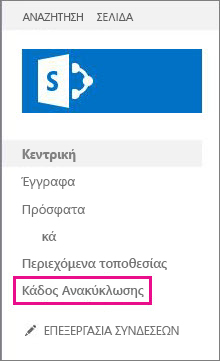
Εάν δεν βλέπετε τον Κάδο Ανακύκλωσης, δοκιμάστε τα ακόλουθα βήματα:
-
Επιλέξτε Ρυθμίσεις

-
Επιλέξτε Κάδος Ανακύκλωσης στηνπεριοχή Διαχείριση συλλογής τοποθεσιών.

Σημαντικό: Χρειάζεστε δικαιώματα διαχειριστή ή κατόχου για να χρησιμοποιήσετε τον Κάδο Ανακύκλωσης συλλογής τοποθεσιών. Εάν δεν το βλέπετε, μπορεί να έχει απενεργοποιηθεί ή να μην έχετε δικαίωμα πρόσβασης σε αυτό. Εάν είστε ο διαχειριστής του SharePoint, ανατρέξτε στο θέμα Ρύθμιση παραμέτρων Κάδου Ανακύκλωσης του SharePoint. Διαφορετικά, απευθυνθείτε στον διαχειριστή του συμπλέγματος ή του διακομιστή σας.
-
-
Στο κάτω μέρος της σελίδας του Κάδου Ανακύκλωσης , επιλέξτε Κάδος Ανακύκλωσης δεύτερου σταδίου.

-
Επιλέξτε το πλαίσιο δίπλα στα στοιχεία που θέλετε να επαναφέρετε και, στη συνέχεια, επιλέξτε Επαναφορά.
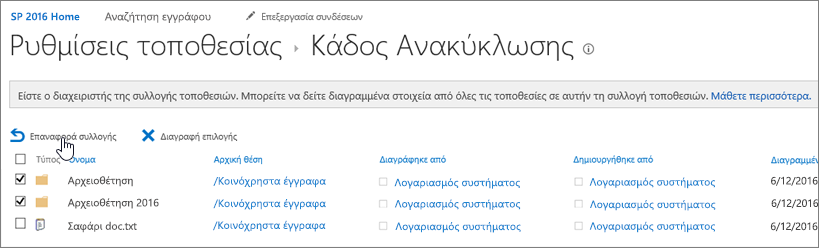
Σημείωση: Εάν πραγματοποιείτε επαναφορά ενός στοιχείου που βρισκόταν αρχικά σε διαγραμμένο φάκελο, ο φάκελος δημιουργείται ξανά στην αρχική του θέση και το στοιχείο επαναφέρεται σε αυτόν το φάκελο.
-
Επιλέξτε OK.
Επαναφορά διαγραμμένης τοποθεσίας
Οι διαγραμμένες τοποθεσίες διατηρούνται στον Κάδο Ανακύκλωσης συλλογής τοποθεσιών. Από εκεί, ένας διαχειριστής συλλογής τοποθεσιών μπορεί να τις επαναφέρει στην αρχική συλλογή τοποθεσιών.
Σημείωση: SharePoint Server 2019 χρήστες μπορούν να επαναφέρουν στοιχεία που έχουν διαγράψει οι ίδιοι, καθώς και στοιχεία που έχουν διαγραφεί από άλλους χρήστες στην τοποθεσία. Οι χρήστες χρειάζονται δικαιώματα επεξεργασίας στα διαγραμμένα στοιχεία, ώστε να είναι ορατά στον Κάδο Ανακύκλωσης του SharePoint.
Πριν από την επαναφορά, θα πρέπει να γνωρίζετε ότι:
-
Οι τύποι περιεχομένου που προστίθενται ενώ μια τοποθεσία βρίσκεται στον Κάδο Ανακύκλωσης συλλογής τοποθεσιών δεν προστίθενται σε αυτήν την τοποθεσία. Επομένως, οι ορισμοί πεδίου ενδέχεται να μην είναι ενημερωμένοι.
-
Η ανάπτυξη περιεχομένου δεν επηρεάζει μια διαγραμμένη τοποθεσία στον Κάδο Ανακύκλωσης συλλογής τοποθεσιών. Για να επιλύσετε αυτό το πρόβλημα, εκτελέστε την ανάπτυξη εύρους για την τοποθεσία μετά την επαναφορά της.
-
Όταν εγκαθίστανται πακέτα ενημερώσεων, συμπεριλαμβανομένων των ενημερώσεων γρήγορης επιδιόρθωσης (QFE) της Microsoft, τα πακέτα ενημέρωσης δεν εφαρμόζονται σε τοποθεσίες στον Κάδο Ανακύκλωσης συλλογής τοποθεσιών. Για να επιλύσετε αυτό το ζήτημα, αναβαθμίστε με μη αυτόματο τρόπο τη συλλογή τοποθεσιών, χρησιμοποιώντας το cmdlet Upgrade-SPContentDatabase στη βάση δεδομένων περιεχομένου που περιέχει τη συγκεκριμένη συλλογή τοποθεσιών.
Σημείωση: Εάν δεν βλέπετε την τοποθεσία που θέλετε να επαναφέρετε, ενδέχεται να έχει ήδη διαγραφεί οριστικά, είτε με μη αυτόματο τρόπο είτε με αυτόματο τρόπο. Εάν έχετε ερωτήσεις σχετικά με τις ρυθμίσεις αυτόματης διαγραφής, επικοινωνήστε με το διαχειριστή του συμπλέγματος ή του διακομιστή.
Επαναφορά μιας ολόκληρης συλλογής τοποθεσιών
Εάν είστε διαχειριστής SharePoint, μπορείτε να επαναφέρετε μια συλλογή τοποθεσιών χρησιμοποιώντας το PowerShell. Για πληροφορίες, ανατρέξτε στο θέμα Επαναφορά-SPDeletedSite.
Για ποιο χρονικό διάστημα τα διαγραμμένα στοιχεία παραμένουν στον Κάδο Ανακύκλωσης;
Υπάρχουν δύο Κάδοι Ανακύκλωσης, ο Κάδος Ανακύκλωσης τοποθεσίας (πρώτου σταδίου) και ο Κάδος Ανακύκλωσης συλλογής τοποθεσιών (δεύτερου σταδίου). Η προεπιλεγμένη περίοδος διατήρησης για οποιοδήποτε στοιχείο είναι 30 ημέρες. Η περίοδος διατήρησης ξεκινά μόλις διαγραφεί το στοιχείο και δεν αλλάζει ακόμα και αν μετακινηθεί από τον Κάδο Ανακύκλωσης τοποθεσίας στον Κάδο Ανακύκλωσης συλλογής τοποθεσιών. Αυτή η περίοδος μπορεί να αυξηθεί έως και 10.000 ημέρες από την ημερομηνία που προέκυψε το αρχικό συμβάν διαγραφής.
Μπορείτε επίσης να ρυθμίσετε τις παραμέτρους των στοιχείων στον Κάδο Ανακύκλωσης ώστε να μην απορρίπτονται αυτόματα μετά από ένα καθορισμένο χρονικό διάστημα, εάν θέλετε. Τα στοιχεία στον Κάδο Ανακύκλωσης τοποθεσίας συμπεριλαμβάνονται στο όριο του χώρου αποθήκευσης τοποθεσίας και στο Όριο προβολής λίστας. Το προεπιλεγμένο μέγεθος του διαθέσιμου χώρου στον Κάδο Ανακύκλωσης συλλογής τοποθεσιών είναι 50% του ορίου της τοποθεσίας, αλλά μπορεί να ρυθμιστεί για έως και το 500% του ορίου της τοποθεσίας. Αυτές οι τιμές μπορούν να ρυθμιστούν από το διαχειριστή του συμπλέγματος.
Για περισσότερες πληροφορίες, ανατρέξτε στο θέμα Ρυθμίσεις παραμέτρων Κάδου Ανακύκλωσης του SharePoint.
Επαναφορά στοιχείου από τη σελίδα "Κάδος Ανακύκλωσης συλλογής τοποθεσιών του SharePoint Server 2013"
-
Στο αριστερό παράθυρο γρήγορης εκκίνησης της σελίδας Τοποθεσία, επιλέξτε Κάδος Ανακύκλωσης.
Εάν δεν βλέπετε τον Κάδο Ανακύκλωσης, δοκιμάστε τα ακόλουθα βήματα:
-
Επιλέξτε Ρυθμίσεις

-
Επιλέξτε Κάδος Ανακύκλωσης στηνπεριοχή Διαχείριση συλλογής τοποθεσιών.

Σημαντικό: Χρειάζεστε δικαιώματα διαχειριστή ή κατόχου για να χρησιμοποιήσετε τον Κάδο Ανακύκλωσης συλλογής τοποθεσιών. Εάν δεν το βλέπετε, μπορεί να έχει απενεργοποιηθεί ή να μην έχετε δικαίωμα πρόσβασης σε αυτό. Εάν είστε ο διαχειριστής του SharePoint, ανατρέξτε στο θέμα Ρύθμιση παραμέτρων Κάδου Ανακύκλωσης του SharePoint. Διαφορετικά, απευθυνθείτε στον διαχειριστή του συμπλέγματος ή του διακομιστή σας.
-
-
Στο παράθυρο διαλόγου Ανακύκλωση, επιλέξτε Διαγραμμένα από τον Κάδο Ανακύκλωσης τελικού χρήστη.
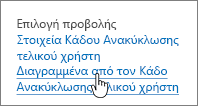
-
Επιλέξτε το πλαίσιο δίπλα στα στοιχεία που θέλετε να επαναφέρετε και, στη συνέχεια, επιλέξτε Επαναφορά.
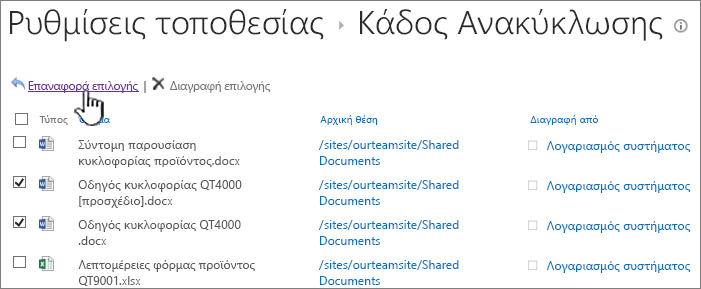
Σημείωση: Εάν πραγματοποιείτε επαναφορά ενός στοιχείου που βρισκόταν αρχικά σε διαγραμμένο φάκελο, ο φάκελος δημιουργείται ξανά στην αρχική του θέση και το στοιχείο επαναφέρεται σε αυτόν το φάκελο.
-
Επιλέξτε OK.
Επαναφορά διαγραμμένης τοποθεσίας
Οι διαγραμμένες τοποθεσίες διατηρούνται στον Κάδο Ανακύκλωσης συλλογής τοποθεσιών. Από εκεί, ένας διαχειριστής συλλογής τοποθεσιών μπορεί να τις επαναφέρει στην αρχική συλλογή τοποθεσιών.
Πριν από την επαναφορά, θα πρέπει να γνωρίζετε ότι:
-
Οι τύποι περιεχομένου που προστίθενται ενώ μια τοποθεσία βρίσκεται στον Κάδο Ανακύκλωσης συλλογής τοποθεσιών δεν προστίθενται σε αυτήν την τοποθεσία. Επομένως, οι ορισμοί πεδίου ενδέχεται να μην είναι ενημερωμένοι.
-
Η ανάπτυξη περιεχομένου δεν επηρεάζει μια διαγραμμένη τοποθεσία στον Κάδο Ανακύκλωσης συλλογής τοποθεσιών. Για να επιλύσετε αυτό το πρόβλημα, εκτελέστε την ανάπτυξη εύρους για την τοποθεσία μετά την επαναφορά της.
-
Όταν εγκαθίστανται πακέτα ενημερώσεων, συμπεριλαμβανομένων των ενημερώσεων γρήγορης επιδιόρθωσης (QFE) της Microsoft, τα πακέτα ενημέρωσης δεν εφαρμόζονται σε τοποθεσίες στον Κάδο Ανακύκλωσης συλλογής τοποθεσιών. Για να επιλύσετε αυτό το ζήτημα, αναβαθμίστε με μη αυτόματο τρόπο τη συλλογή τοποθεσιών, χρησιμοποιώντας το cmdlet Upgrade-SPContentDatabase στη βάση δεδομένων περιεχομένου που περιέχει τη συγκεκριμένη συλλογή τοποθεσιών.
Σημείωση: Εάν δεν βλέπετε την τοποθεσία που θέλετε να επαναφέρετε, ενδέχεται να έχει ήδη διαγραφεί οριστικά, είτε με μη αυτόματο τρόπο είτε με αυτόματο τρόπο. Εάν έχετε ερωτήσεις σχετικά με τις ρυθμίσεις αυτόματης διαγραφής, επικοινωνήστε με το διαχειριστή του συμπλέγματος ή του διακομιστή.
Επαναφορά μιας ολόκληρης συλλογής τοποθεσιών
Εάν είστε διαχειριστής SharePoint, μπορείτε να επαναφέρετε μια συλλογή τοποθεσιών χρησιμοποιώντας το PowerShell. Για πληροφορίες, ανατρέξτε στο θέμα Επαναφορά-SPDeletedSite.
Για ποιο χρονικό διάστημα τα διαγραμμένα στοιχεία παραμένουν στον Κάδο Ανακύκλωσης;
Υπάρχουν δύο Κάδοι Ανακύκλωσης, ο Κάδος Ανακύκλωσης τοποθεσίας (πρώτου σταδίου) και ο Κάδος Ανακύκλωσης συλλογής τοποθεσιών (δεύτερου σταδίου). Η προεπιλεγμένη περίοδος διατήρησης για οποιοδήποτε στοιχείο είναι 30 ημέρες. Η περίοδος διατήρησης ξεκινά μόλις διαγραφεί το στοιχείο και δεν αλλάζει ακόμα και αν μετακινηθεί από τον Κάδο Ανακύκλωσης τοποθεσίας στον Κάδο Ανακύκλωσης συλλογής τοποθεσιών. Αυτή η περίοδος μπορεί να αυξηθεί έως και 10.000 ημέρες από την ημερομηνία που προέκυψε το αρχικό συμβάν διαγραφής.
Μπορείτε επίσης να ρυθμίσετε τις παραμέτρους των στοιχείων στον Κάδο Ανακύκλωσης ώστε να μην απορρίπτονται αυτόματα μετά από ένα καθορισμένο χρονικό διάστημα, εάν θέλετε. Τα στοιχεία στον Κάδο Ανακύκλωσης τοποθεσίας συμπεριλαμβάνονται στο όριο του χώρου αποθήκευσης τοποθεσίας και στο Όριο προβολής λίστας. Το προεπιλεγμένο μέγεθος του διαθέσιμου χώρου στον Κάδο Ανακύκλωσης συλλογής τοποθεσιών είναι 50% του ορίου της τοποθεσίας, αλλά μπορεί να ρυθμιστεί για έως και το 500% του ορίου της τοποθεσίας. Αυτές οι τιμές μπορούν να ρυθμιστούν από το διαχειριστή του συμπλέγματος.
Για περισσότερες πληροφορίες, ανατρέξτε στο θέμα Ρυθμίσεις παραμέτρων Κάδου Ανακύκλωσης του SharePoint.
Μερικά βασικά στοιχεία σχετικά με την επαναφορά από τον Κάδο Ανακύκλωσης
-
Τα αντικείμενα με δυνατότητα ασφάλισης μεταφέρουν όλα τα περιεχόμενά τους μαζί τους Όταν επαναφέρετε οποιαδήποτε αντικείμενα με δυνατότητα ασφάλισης (κάθε αντικείμενο του οποίου η πρόσβαση μπορεί να ελεγχθεί), αυτά επαναφέρονται μαζί με όλα τα αντικείμενα που περιείχαν όταν διαγράφηκαν. Για παράδειγμα, εάν επαναφέρετε μια λίστα, βιβλιοθήκη, φάκελο ή σύνολο εγγράφων, η έκδοση επαναφοράς περιέχει όλα τα έγγραφα και άλλα στοιχεία που περιείχε όταν διαγράφηκε. Εάν επαναφέρετε ένα αρχείο ή άλλο στοιχείο που έχει πολλές εκδόσεις, το επαναφερόμενο αρχείο ή στοιχείο περιλαμβάνει όλες τις εκδόσεις που περιείχε όταν διαγράφηκε.
-
Τα περισσότερα αντικείμενα δεν είναι δυνατό να επαναφερθούν όταν τα αντικείμενα που τα περιέχουν δεν υπάρχουν Εάν διαγράψετε ένα αντικείμενο και, στη συνέχεια, διαγράψτε το αντικείμενο που το περιείχε, θα πρέπει να επαναφέρετε το αρχείο που το περιείχε προτού επαναφέρετε το αντικείμενο. Για παράδειγμα, εάν διαγράψετε ένα αρχείο και, στη συνέχεια, διαγράψετε τη βιβλιοθήκη στην οποία ήταν αποθηκευμένο, θα πρέπει να επαναφέρετε τη βιβλιοθήκη προτού επαναφέρετε το αρχείο. Εάν διαγράψετε μια παλαιότερη έκδοση του αρχείου και, στη συνέχεια, διαγράψετε την τρέχουσα έκδοση του ίδιου του αρχείου, πρέπει να επαναφέρετε το ίδιο το αρχείο προτού επαναφέρετε την παλαιότερη έκδοση.
-
Εξαίρεση: Ένα αντικείμενο που έχει διαγραφεί από έναν φάκελο, μπορεί να επαναφερθεί χωρίς πρώτα να επαναφέρετε το φάκελο Ο φάκελος δημιουργείται ξανά αυτόματα στην προηγούμενη θέση του, αλλά τώρα περιέχει μόνο το αντικείμενο που επαναφέρατε. (Εναλλακτικά, μπορείτε επίσης να επαναφέρετε το φάκελο με μη αυτόματο τρόπο από τον Κάδο Ανακύκλωσης, οπότε, επαναφέρονται όλα τα περιεχόμενα που περιείχε όταν διαγράφηκε.)
Στείλτε μας τα σχόλιά σας
Ήταν χρήσιμο αυτό το άρθρο; Εάν ναι, ενημερώστε μας στο κάτω μέρος της σελίδας. Πείτε μας τι ήταν περίπλοκο ή τι λείπει. Αν ήρθατε εδώ από μια αναζήτηση και δεν ήταν οι πληροφορίες που θέλατε, πείτε μας τι αναζητήσατε. Συμπεριλάβετε την έκδοση του SharePoint, του λειτουργικού συστήματος και του προγράμματος περιήγησής σας. Θα χρησιμοποιήσουμε τα σχόλιά σας για να ελέγξουμε προσεκτικά τα βήματα και να ενημερώσουμε αυτό το άρθρο.










